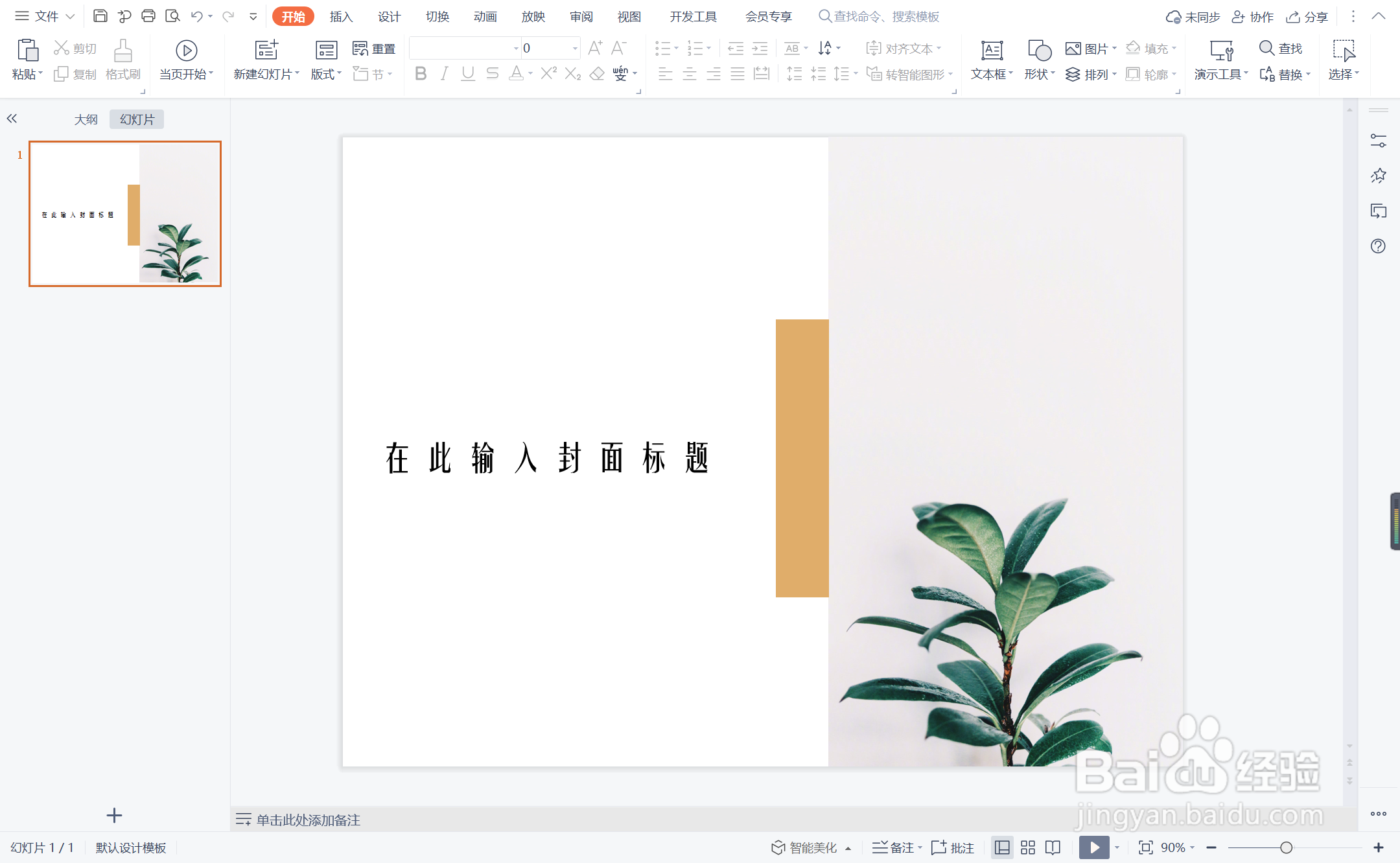wpsppt中如何制作轻拢慢捻型封面
1、在插入选项卡中点击图片,选择其中的本地图片。

2、插入一张合适的背景图片,放置在页面的右侧位置。
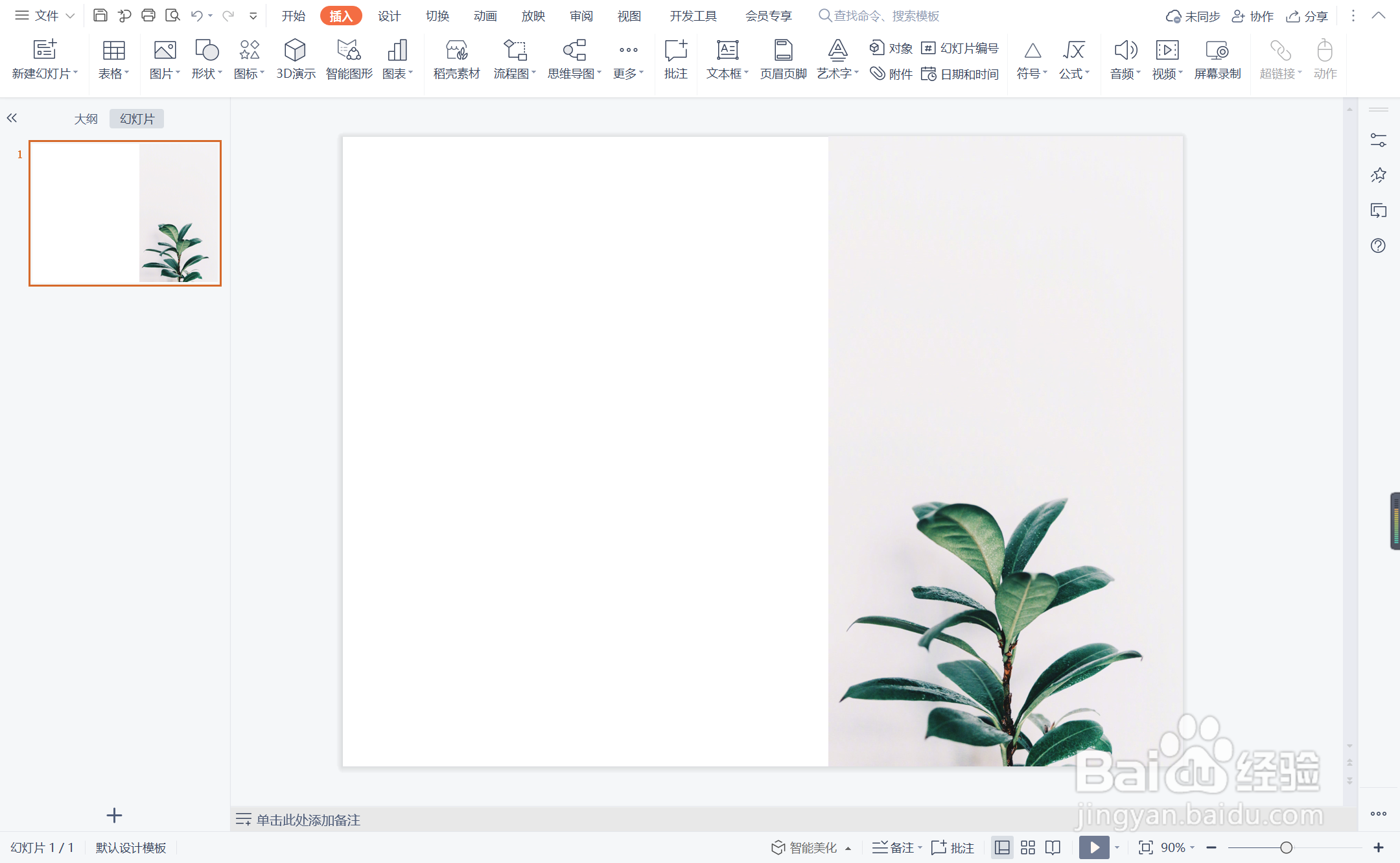
3、在插入选项卡中点击形状,选择其中的矩形。

4、在页面上绘制出形状,放置在图片的左侧位置,具体的效果如图所示。
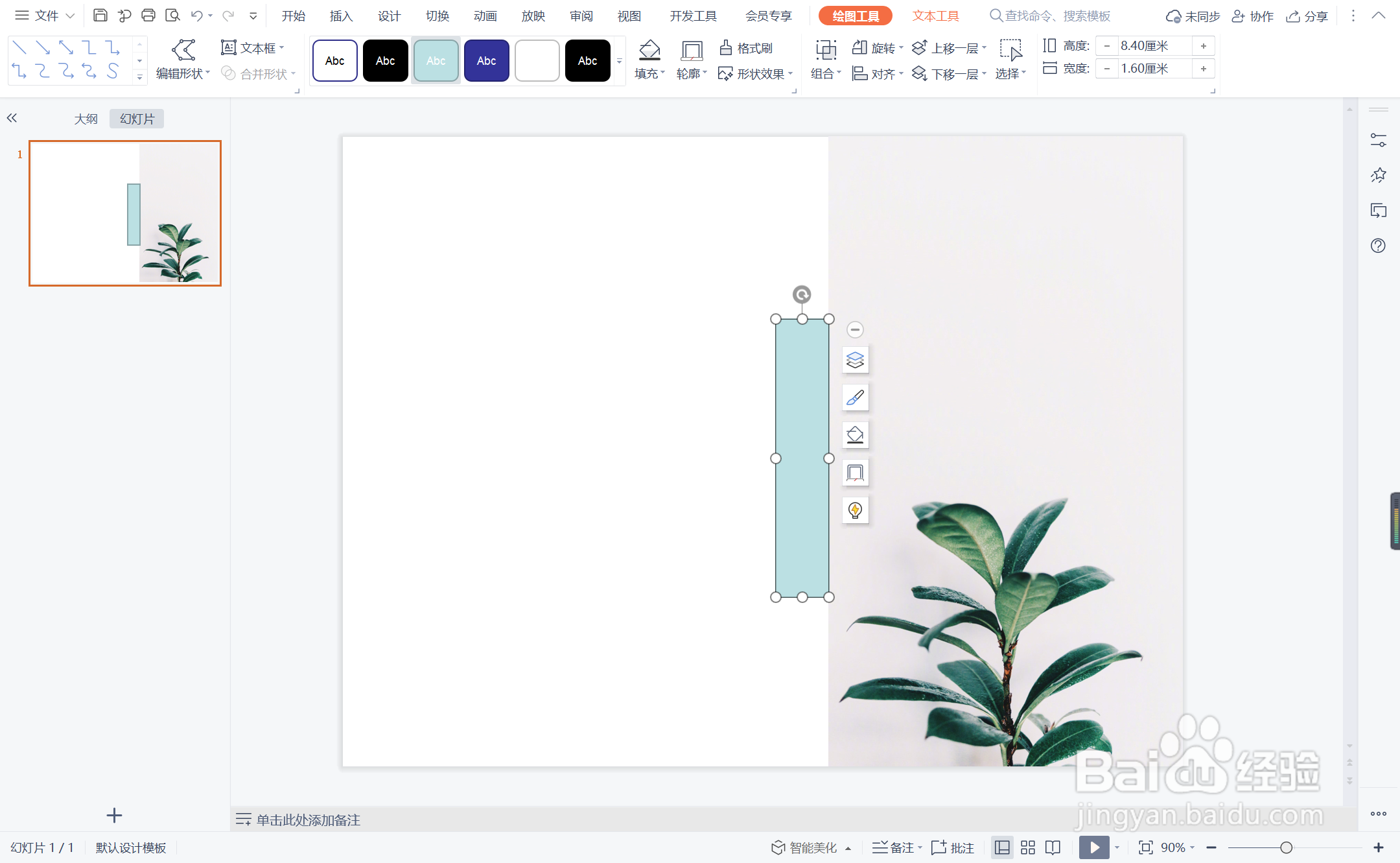
5、选中矩形,在绘图工具中点击填充,选择棕色进行填充,并设置为无边框。
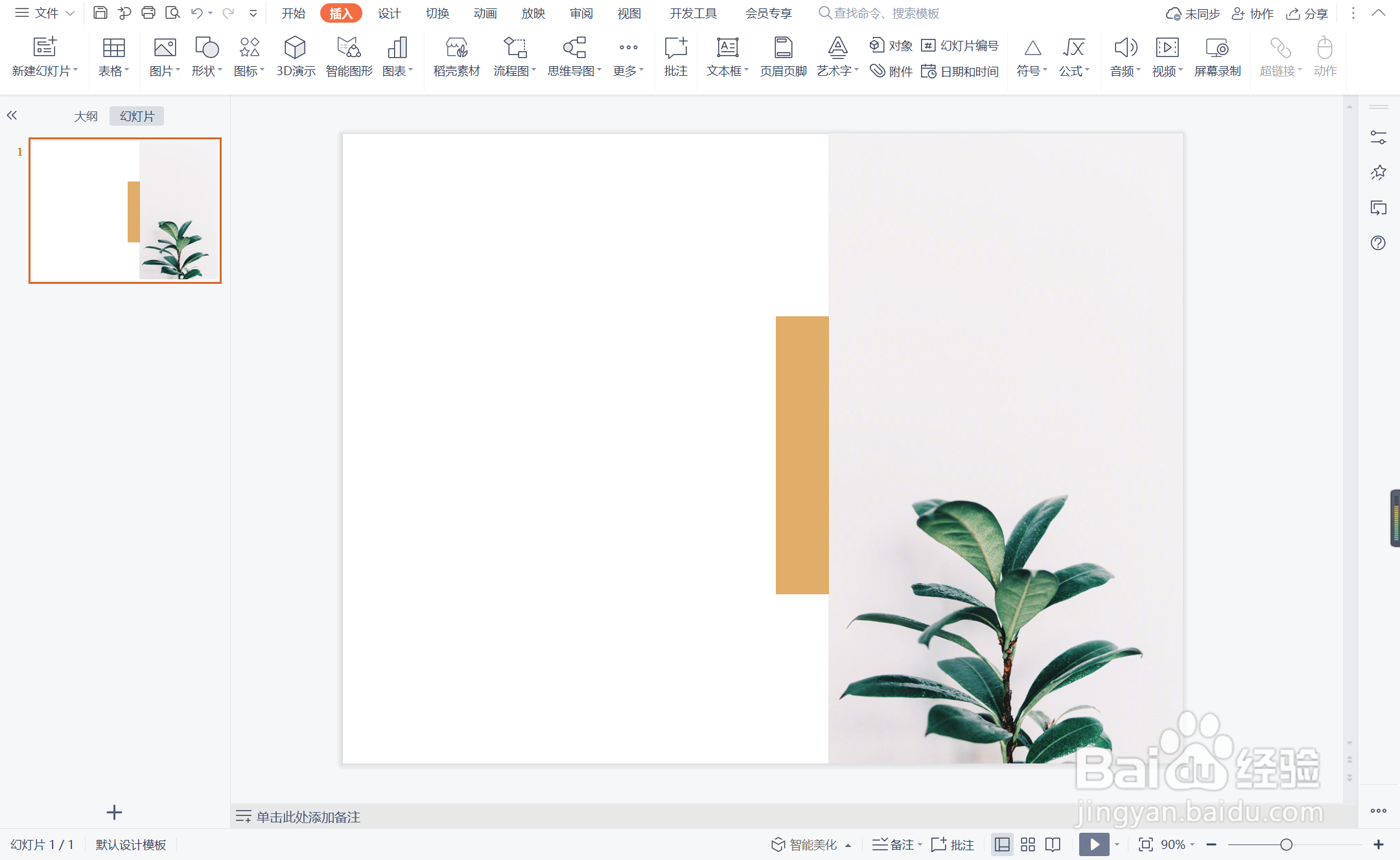
6、在页面的左侧位置输入封面的标题,这样轻拢慢捻型封面就制作完成了。
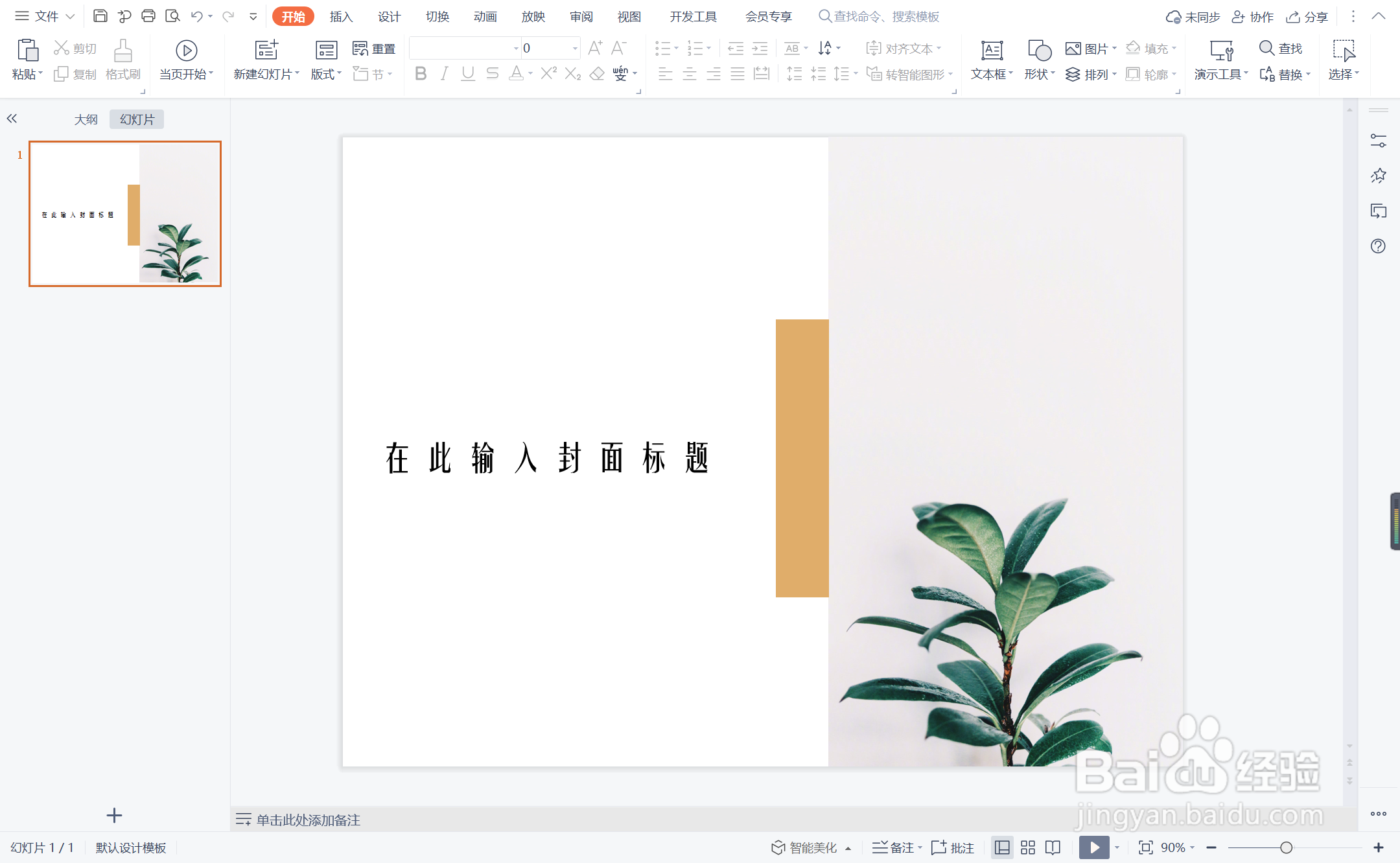
1、在插入选项卡中点击图片,选择其中的本地图片。

2、插入一张合适的背景图片,放置在页面的右侧位置。
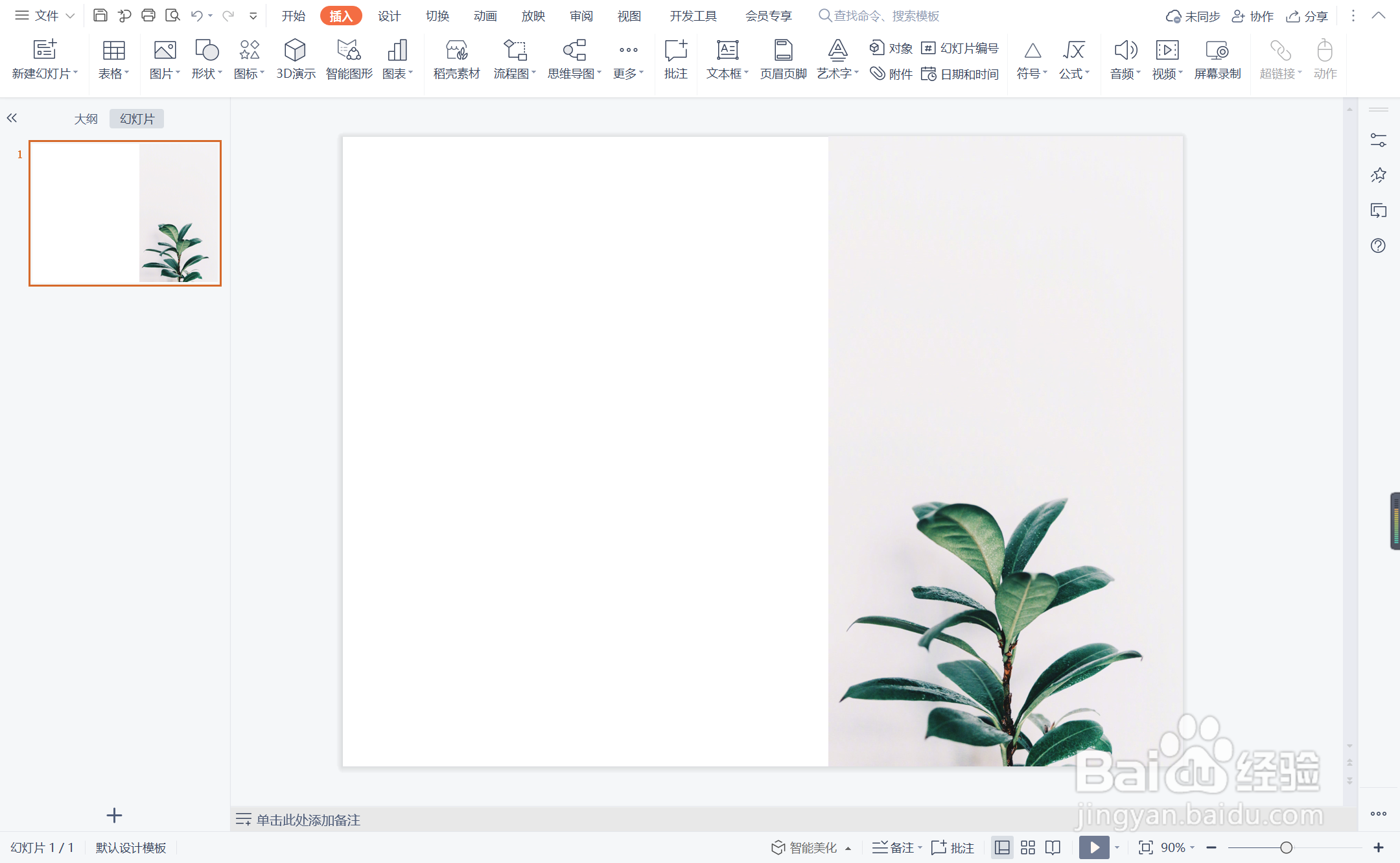
3、在插入选项卡中点击形状,选择其中的矩形。

4、在页面上绘制出形状,放置在图片的左侧位置,具体的效果如图所示。
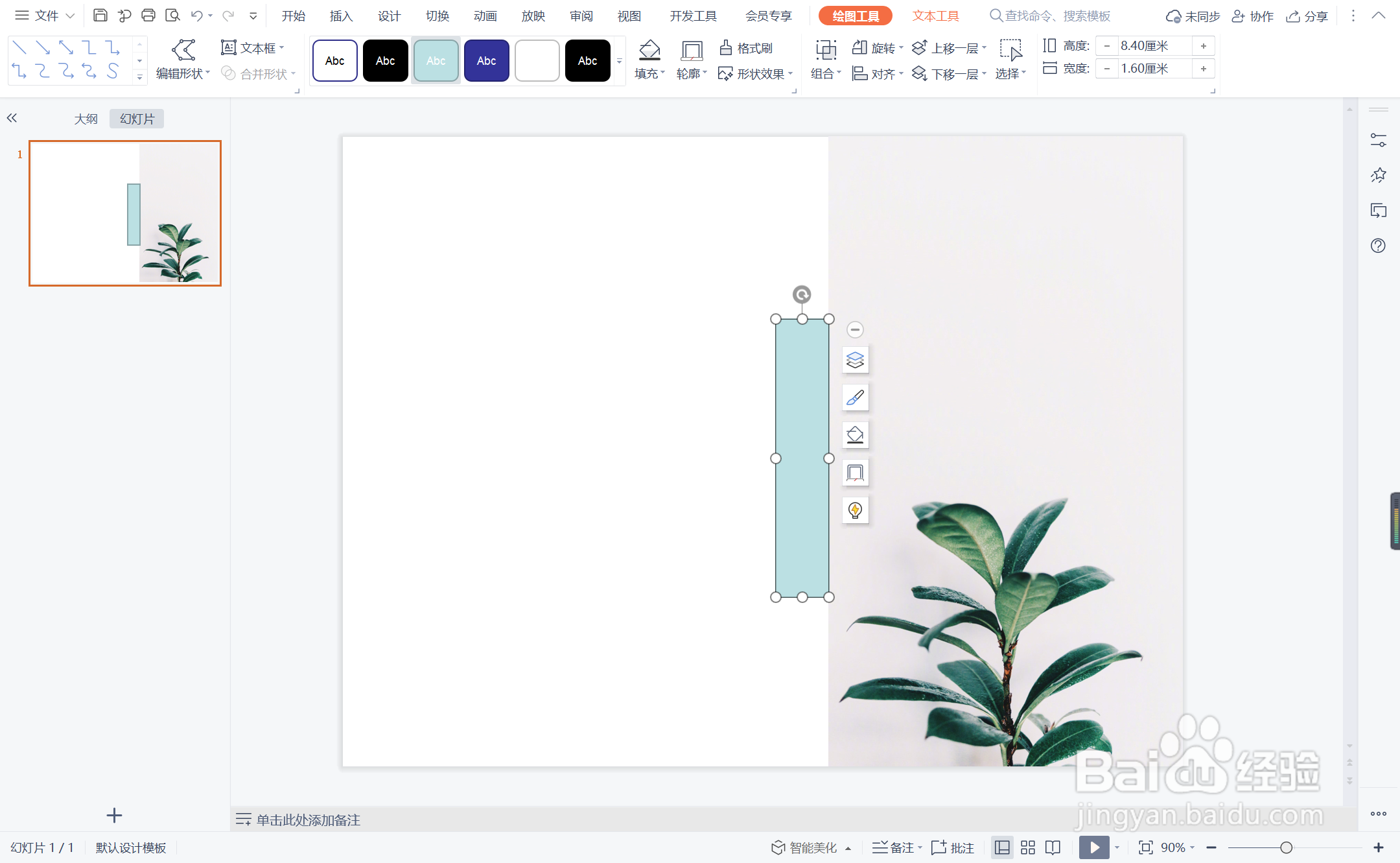
5、选中矩形,在绘图工具中点击填充,选择棕色进行填充,并设置为无边框。
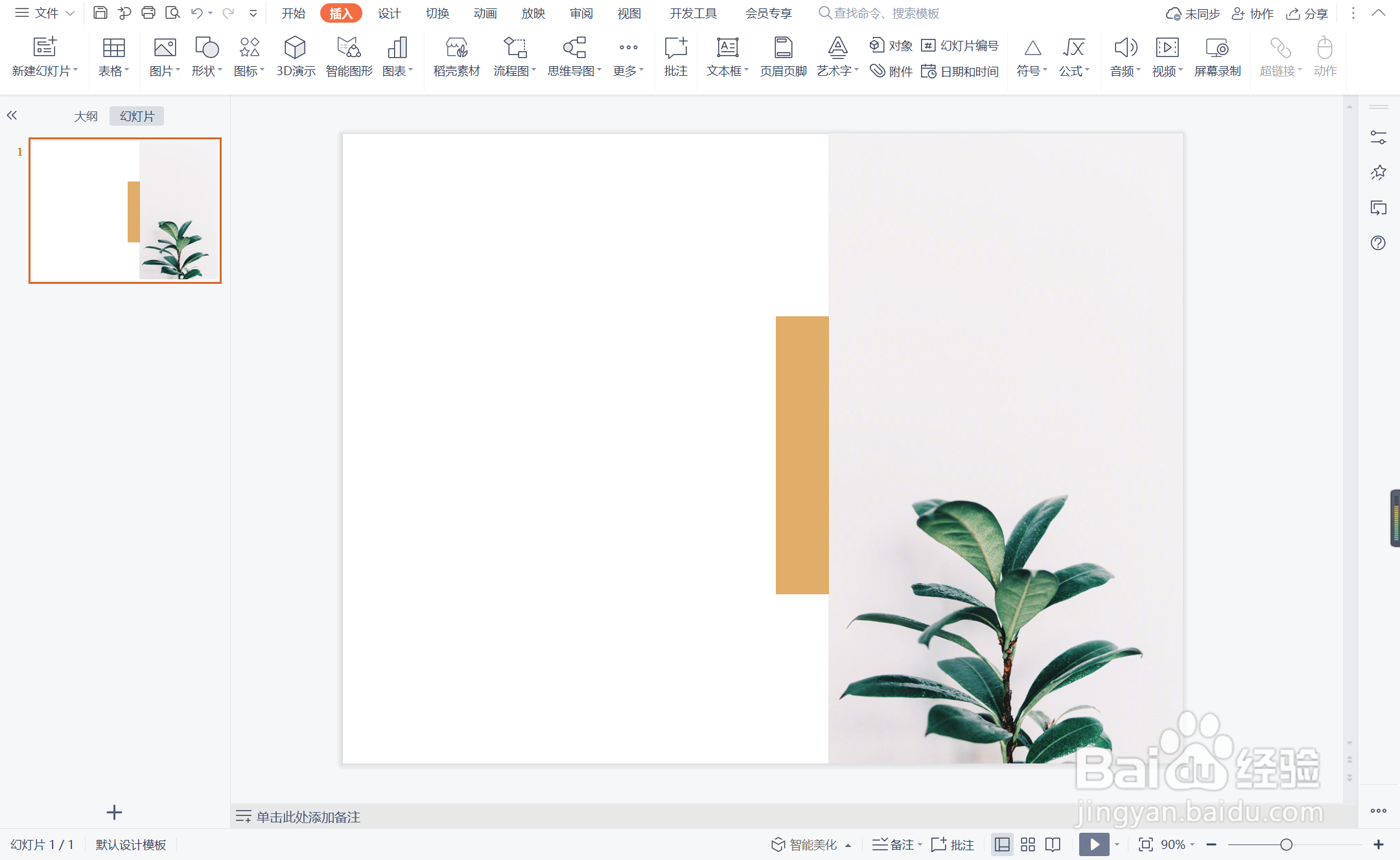
6、在页面的左侧位置输入封面的标题,这样轻拢慢捻型封面就制作完成了。